
Mozilla Firefox er vinsæll vafri sem er með fjöltyngt viðmót. Ef útgáfa þín af Mozilla Firefox er ekki með það viðmótstungumál sem þú þarft, ef nauðsyn krefur, hefur þú alltaf tækifæri til að breyta því.
Skiptu um tungumál í Firefox
Til þæginda fyrir notendur í vafra er hægt að breyta tungumálinu á ýmsa vegu. Notandinn getur gert þetta í gegnum stillingarvalmyndina, stillingar, eða halað niður sérstaka útgáfu af vafranum með fyrirfram uppsettum tungumálapakka. Lítum nánar á þá alla.
Aðferð 1: Stillingar vafra
Nánari leiðbeiningar um breytingu á tungumálinu í Mozilla Firefox verða gefnar í tengslum við rússnesku. Hins vegar er staðsetning þættanna í vafranum alltaf sú sama, þannig að ef þú ert með annað tungumál tengi verður hnappaskiptingin sú sama.
- Smelltu á valmyndarhnappinn í efra hægra horninu á vafranum og farðu á listann sem birtist „Stillingar“.
- Að vera á flipanum „Grunn“skrunaðu niður að hluta „Tungumál“ og ýttu á hnappinn „Veldu“.
- Ef glugginn inniheldur ekki það tungumál sem þú þarfnast skaltu smella á hnappinn "Veldu tungumál til að bæta því við ...".
- Listi með öllum tiltækum tungumálum mun stækka á skjánum. Veldu það sem þú vilt og vistaðu síðan breytingarnar með því að ýta á hnappinn OK.
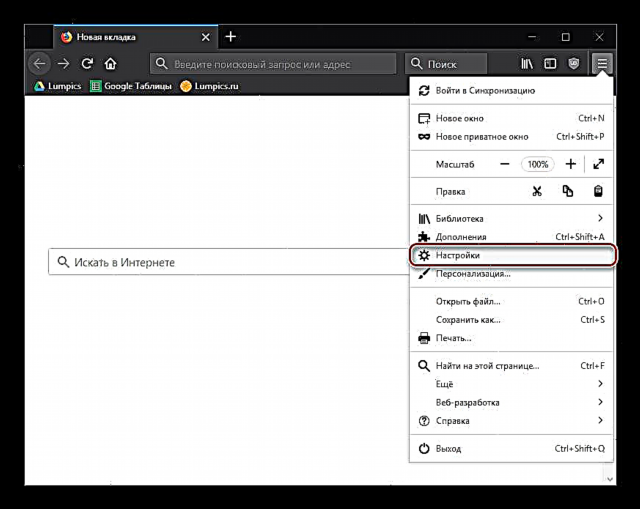
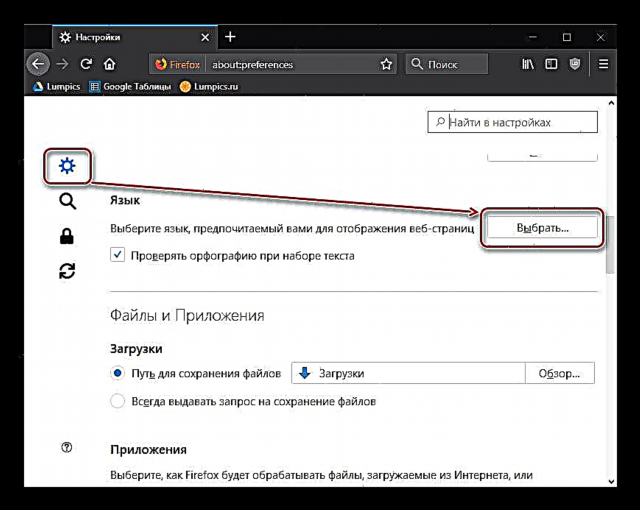
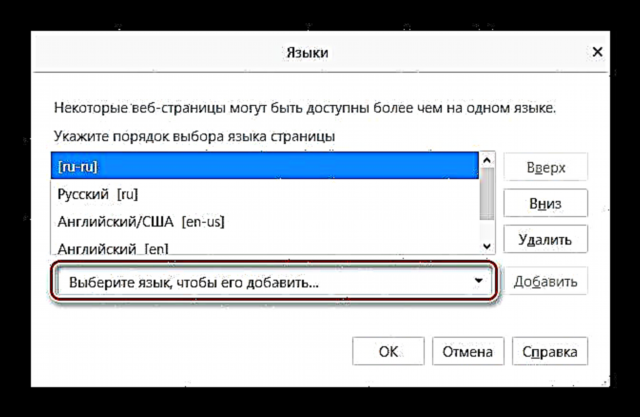

Aðferð 2: Stillingar vafra
Þessi valkostur er aðeins flóknari en hann getur hjálpað til ef fyrsta aðferðin gaf ekki tilætluðan árangur.
Fyrir Firefox 60 og eldri
Eftirfarandi leiðbeiningar eru gagnlegar fyrir notendur sem, ásamt því að uppfæra Firefox í útgáfu 60, hafa uppgötvað breytingu á tungumálumviðmótinu yfir í erlent.
- Opnaðu vafra og farðu á uppsetningarsíðu rússnesku tungumálapakkans - Mozilla Russian Language Pack.
- Smelltu á hnappinn „Bæta við Firefox“.

A sprettigluggi mun birtast, smelltu Bæta við („Bæta við“).
- Sjálfgefið er að þessi tungumálapakki verður sjálfkrafa innifalinn, en bara til að athuga með þetta með því að fara í viðbótina. Til að gera þetta, ýttu á valmyndarhnappinn og veldu „Viðbætur“ („Addons“).

Þú getur líka komið þangað með því einfaldlega að ýta á takkasamsetningu Ctrl + Shift + A eða skrifa á heimilisfangsstikuna
um: addonsog smella Færðu inn. - Skiptu yfir í hluta „Tungumál“ („Tungumál“) og vertu viss um að það sé hnappur við hliðina á rússneska tungumálapakkanum sem býður upp á hann Slökkva („Slökkva“) Í þessu tilfelli skaltu bara loka flipanum og halda áfram að næsta skrefi. Ef nafn hnappsins verður Virkja („Virkja“), smelltu á það.
- Skrifaðu núna á heimilisfangsstikunni
um: configog smelltu Færðu inn. - Smelltu á bláa hnappinn til að staðfesta frekari aðgerðir þínar í glugganum sem varar við hugsanlegri hættu ef stillingum er hugsað án hugsunar.
- Hægrismelltu á tómt rými og veldu af fellivalmyndinni Búa til („Búa til“) > "Strengur" ("Strengur").
- Sláðu inn í gluggann sem opnast
intl.locale.beðinnog smelltu OK. - Nú í sama glugga, en í tómum reit, verður þú að tilgreina staðsetningu. Til að gera þetta, sláðu inn
ruog smelltu OK.



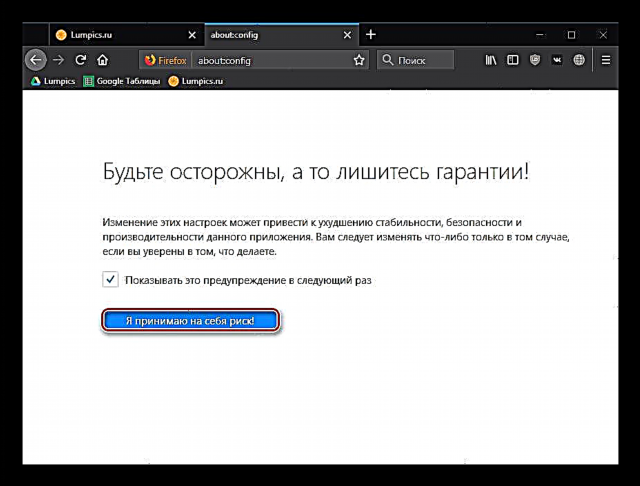
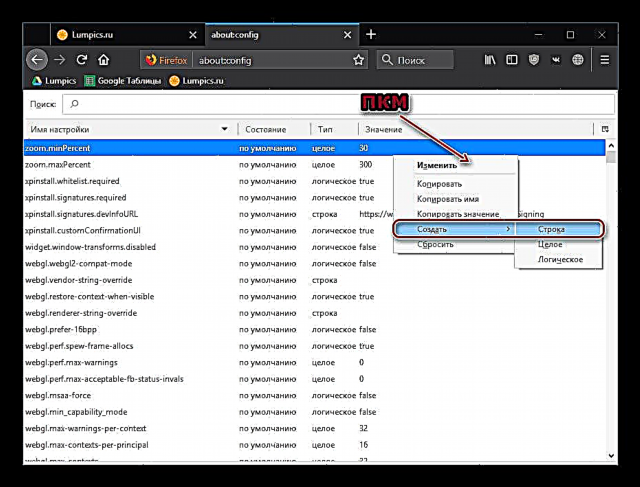


Endurræstu nú vafrann og athugaðu tungumál vafraviðmótsins.
Fyrir Firefox 59 og nýrri
- Opnaðu vafra og skrifaðu á veffangastikunni
um: configsmelltu síðan á Færðu inn. - Smelltu á hnappinn á viðvörunarsíðunni „Ég tek áhættuna!“. Aðferðin við að breyta tungumáli skaðar ekki vafrann, þó eru aðrar mikilvægar stillingar hér, ef þú breytir hugsunarlaust þeim og gerir vafrann óvirkan.
- Sláðu inn færibreytuna í leitarreitinn
intl.locale.matchOS - Ef þú sérð gildi í einum af dálkunum Satt, bara tvísmelltu á alla línuna með vinstri músarhnappi svo að hún breytist í Rangt. Ef gildið er upphaflega Rangtslepptu þessu skrefi.
- Sláðu nú skipunina inn í leitarreitinn
almenn. notendagent.locale - Tvísmelltu á vinstri músarhnappinn á línunni sem fannst og breyttu núverandi kóða í þann sem þú þarft.
- Notaðu þetta staðsetningarborð frá Mozilla til að finna tungumálakóðann sem þú vilt búa til aðalinn.
- Endurræstu vafrann þinn.





Aðferð 3: Sæktu vafrann með tungumálapakkanum
Ef fyrri aðferðir hjálpuðu þér ekki að breyta tungumálinu á Firefox viðmótinu, til dæmis vegna þess að listinn innihélt ekki það tungumál sem þú þarfnast, þá geturðu strax sótt útgáfuna af Firefox með viðeigandi pakka.
Hladdu niður Mozilla Firefox með tungumálapakka
- Fylgdu krækjunni hér að ofan og finndu útgáfu vafrans sem passar við valið viðmótstungumál.
- Vinsamlegast hafðu í huga að hér verður þú að hlaða niður vafranum, ekki aðeins með hliðsjón af nauðsynlegu tengi tungumálinu, heldur einnig í samræmi við útgáfu stýrikerfisins. Svo fyrir Windows eru tvær útgáfur af Mozilla Firefox strax boðnar hér: 32 og 64 bita.
- Ef þú veist ekki hvaða bitadýpt tölvan þín hefur, þá opnaðu hlutann „Stjórnborð“, stilltu skjáham efst í hægra horninu Litlar táknmyndirog opnaðu síðan hlutann „Kerfi“.
- Í glugganum sem opnast, nálægt hlutnum „Tegund kerfis“ Þú getur fundið út hvaða dýpt tölvunnar er. Í samræmi við þessa getu þarftu að hlaða niður réttri útgáfu af Mozilla Firefox.
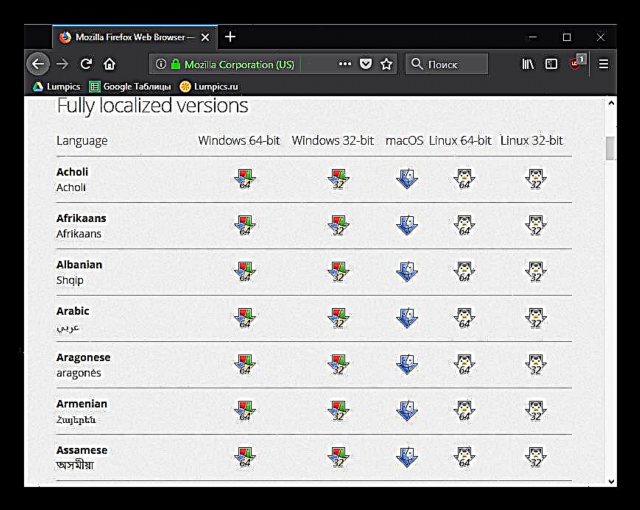



Með því að nota einhverjar af fyrirhuguðum aðferðum er þér tryggt að þú getur breytt tungumálinu á Mozilla í rússnesku eða öðru tungumáli sem krafist er og þar af leiðandi verður notkun vafrans enn þægilegri.













